Mit dem Excel Ungleich Zeichen „<>“ können Sie komplexe Vergleichen von Werten oder Zellen sehr einfach durchführen. Der Ungleich kann hierbei sehr ähnlich zu Gleichzeichen verwendet werden. Zusätzlich zum Vergleichen von einzelnen Zellinhalten kann der Ungleich Operator auch in Verbindung mit anderen Excel Formeln verwendet werden. In diesem Beitrag zeigen wir Ihnen anhand von Schritt-für-Schritt Anleitungen, wie Sie die Excel Ungleich Formel gezielt einsetzen können.
Was ist der Ungleich-Operator in Excel?
Der Ungleich-Operator, dargestellt durch das Symbol „<>„, ist ein logischer Operator in Excel, der verwendet wird, um Werte zu vergleichen. Er prüft, ob zwei Werte ungleich sind. Wenn die verglichenen Werte nicht identisch sind, gibt der Operator TRUE (WAHR) zurück; sind sie gleich, gibt er FALSE (FALSCH) zurück.
Anwendungsbeispiele des Ungleich-Operators
Die Ungleich Formel findet u.a. in folgenden Bereichen Anwendung.
1. Filtern einzigartiger Datensätze
Angenommen, Sie haben eine umfangreiche Kundendatenbank und möchten Duplikate identifizieren, um die Datenqualität zu verbessern. Der Ungleich-Operator kann in Kombination mit bedingten Formeln wie IF verwendet werden, um Duplikate zu markieren oder auszuschließen.
2. Dynamische Datenanalyse
In Kombination mit anderen Excel-Funktionen wie SUMIF oder COUNTIF ermöglicht der Ungleich-Operator die Durchführung dynamischer Analysen. Zum Beispiel können Sie die Gesamtverkäufe aller Produkte berechnen, die nicht einer bestimmten Kategorie angehören, indem Sie den Ungleich-Operator im Kriteriumsbereich dieser Funktionen verwenden.
3. Bedingte Formatierung
Der Ungleich-Operator ist äußerst nützlich für die bedingte Formatierung. Möchten Sie zum Beispiel alle Zellen hervorheben, die nicht einen bestimmten Wert enthalten? Mit dem Ungleich-Operator können Sie diese Zellen leicht identifizieren und automatisch formatieren, um Abweichungen oder besondere Fälle hervorzuheben.
Schritt-für-Schritt Anleitung zur Nutzung der Excel Ungleich Formel
Wie bereits geschrieben wird das Excel Ungleich Zeichen bzw. Formel durch „<>“ dargestellt. Genauso wie das Gleich „=“ Zeichen wird es über die Tastatur erzeugt und kann Zellen vergleichen oder in Formeln integriert werden. Nachfolgend zeigen wir ein Beispiel, indem das Ungleich Zeichen für den Vergleich zweiter Zellen verwendet wird.
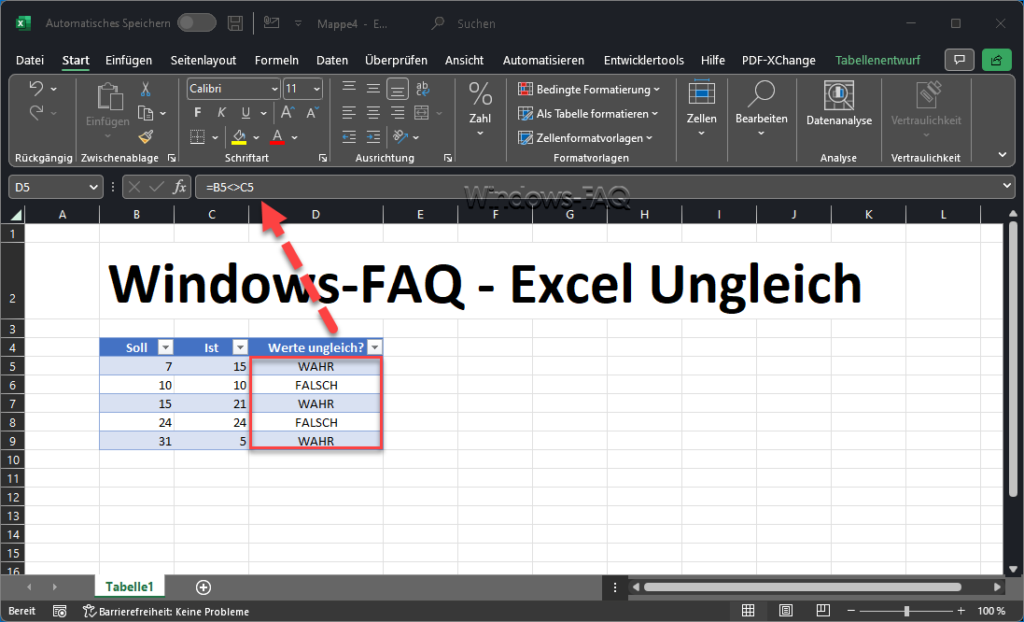
Wie auf der Abbildung zu sehen ist, wird per Ungleich Formel in der Spalte „D“ entweder „Wahr“ oder „Falsch“ angezeigt. Die Formel lautet:
=ZELLE<>ZELLEMit dem Ungleich Zeichen werden die Zellen der Spalten B und C miteinander verglichen. Sollte beide Zellen jeweils den gleichen Wert enthalten, wird „FALSCH“ als Ergebnis ausgegeben, andernfalls „WAHR„.
Excel Ungleich in Verbindung mit der Wenn Formel
Sie können die Ungleich Formel auch mit anderen Formeln wie z.B. der „Wenn“ Formel kombinieren. Dazu haben wir ein weiteres Excel Arbeitsblatt erstellt, die verschiedene Zahlen in der Spalte „B“ enthält.

Mit der folgenden Formel überprüfen wir dann, ob die Zahl in Spalte „B“ der Zahl „10“ entspricht. Sollte die Zelle die Zahl „10“ enthalten, wird der Text „Ergebnis ist 10“ ausgegeben, andernfalls „Ergebnis ist ungleich 10„.
=WENN(ZELLE<>ZELLE;"Ergebnis ist ungleich 10";"Ergebnis ist 10")Tipps für die effektive Nutzung des Ungleich-Operators
Hier noch einige weitere Tipps für die effektive Nutzung des Excel Ungleich Operators.
- Kombinieren Sie mit anderen Funktionen: Der wahre Wert des Ungleich-Operators wird offenbart, wenn er mit anderen Excel-Funktionen kombiniert wird. Experimentieren Sie mit Funktionen wie VLOOKUP, MATCH und verschiedenen bedingten Funktionen, um komplexe Datenanalyseaufgaben zu lösen.
- Nutzen Sie bedingte Formatierungsregeln: Der Ungleich-Operator kann Ihre bedingte Formatierung aufwerten, indem er es ermöglicht, Zellen basierend auf dem Nicht-Übereinstimmen mit einem bestimmten Kriterium visuell zu differenzieren.
- Präzise Datenbereinigung: Nutzen Sie den Ungleich-Operator, um Ihre Daten effektiv zu säubern, indem Sie Duplikate oder nicht übereinstimmende Datensätze identifizieren. Dies kann besonders nützlich sein, wenn Sie mit großen Datensätzen arbeiten.
Häufige Fehler in Verbindung mit dem Excel Ungleichen Zeichen
- Überprüfung der Datenformatierung: Stellen Sie sicher, dass die Daten, die Sie vergleichen möchten, im selben Format vorliegen. Unterschiedliche Formate (z.B. Text vs. Zahl) können zu unerwarteten Ergebnissen führen.
- Komplexität beherrschen: Während der Ungleich-Operator mächtig ist, kann die Kombination mit anderen Funktionen schnell komplex werden. Beginnen Sie mit einfachen Anwendungen und erweitern Sie schrittweise Ihre Kenntnisse.
- Sollte es bei der Erstellung von Ungleich Formeln zu Fehlermeldungen kommen, so wurde oftmals entweder ein Leerzeichen zwischen den Vergleichsoperatoren „<>“ gesetzt oder Zeichenketten nicht in Anführungszeichen gesetzt.
Fazit
Der Ungleich-Operator in Excel ist ein mächtiges Werkzeug, das, wenn richtig eingesetzt, Ihre Datenanalyse und -verarbeitung erheblich verbessern kann. Durch die Kombination mit anderen Funktionen und die Anwendung in verschiedenen Szenarien wie der Datenbereinigung, dynamischen Analyse und bedingten Formatierung können Sie tiefergehende Einblicke in Ihre Daten gewinnen und Ihre Arbeitsabläufe optimieren.
– Durchmesser Zeichen erzeugen – So geht´s
– Promille Zeichen erzeugen – So geht´s
– Excel VBA – Eine Einführung
– Excel Makros aktivieren
– Standardabweichung Excel – So geht´s
– Differenz mit Excel berechnen
– Excel Zählenwenn
– Wurzelzeichen
– Durchschnittszeichen erzeugen








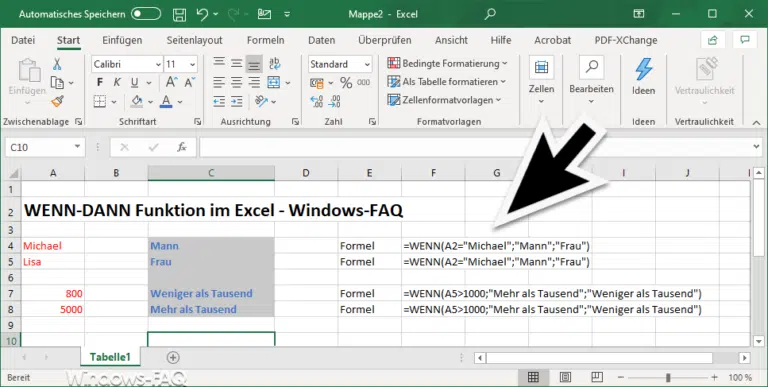





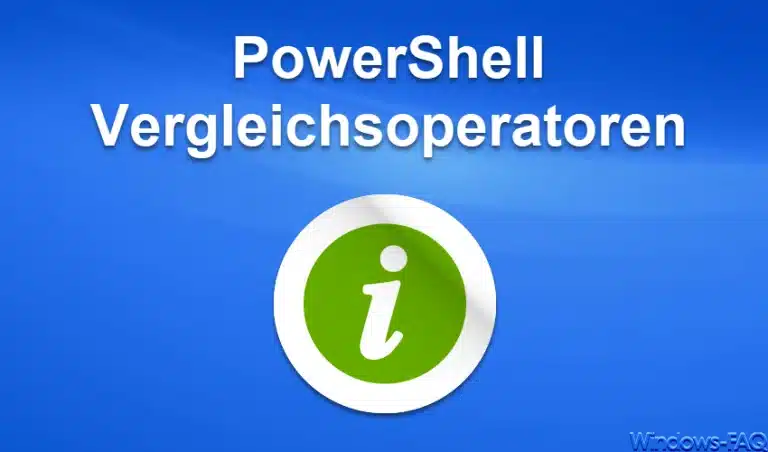










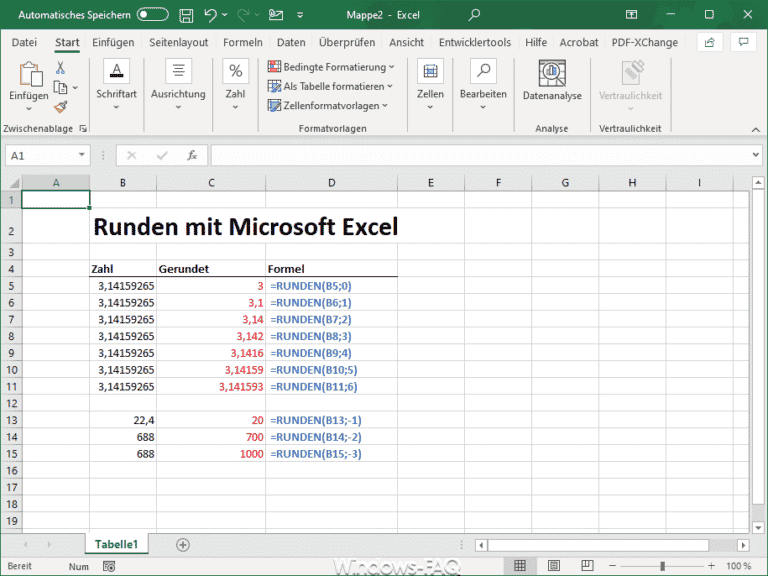


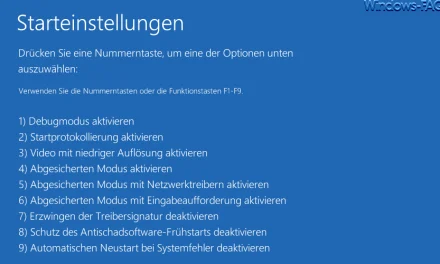






Neueste Kommentare